🐾
【自分用メモ】ESlintとPrettireの導入
Next.jsプロジェクトへの導入手順
.eslintrc.jsの設定については正直まだまだわかってない...
1.ESlintの基本設定
以下のコマンドを実行して、対話型で基本設定を行う
yarn run eslint --init
2..eslintrc.jsファイルの設定
env
グローバルな変数を環境に応じて定義してくれるところ
よく使うもの
- browser
- node
- es2021
- jest
parserOptions
JSが構文解析に必要な情報を補足としてつけるところ
ESlintがデフォルトで扱えるのがES5のみのため、6とかreactとかを使うために設定する
"parserOptions": {
"ecmaFeatures": {
"jsx": true
},
extends
「rulesのデフォルト設定を行えるもの」+「他のオプションを拡張できるもの」
設定はあと勝ちとなるため、大事なものを後ろに書く
env,plugins,rulesを設定できる
自動でpluginsを拡張するものもある
plugins
元々持っていないものを追加して使えるようにするところ
package.jsonに入れたslint-plugin-xxxxxを設定する
その際はxxxxxだけで良い
新しいrulesを追加する
rules
rulesが一番強い
settings
Reactのバージョンを使っているものに合わせる
settings: {
react: {
"version":"detect"
}
}
3.ESlintプラグインを追加する
おすすめプラグイン
- eslint-plugin-react-hooks
yarn add eslint-plugin-react-hooks --dev
eslintrc.jsのextendsに"plugin:react-hooks/recommended"を追加する
- eslint-plugin-jsx-a11y
yarn add eslint-plugin-jsx-a11y --dev
eslintrc.jsのextendsに"plugin:jsx-a11y/recommended"を追加する
- eslint-plugin-eslint-config-prettier
yarn add -D eslint-config-prettier
eslintrc.jsのextendsの最後に"prettier"を追加する
4.Prettierのインストール
プロジェクトフォルダで以下を実行
Prettier
yarn add -D prettier
その他
便利コマンド
⌘ + shift + Pでeslint fixallを選んで「fix all auto flexible problem」
可能な範囲でコードを自動修正してくれる
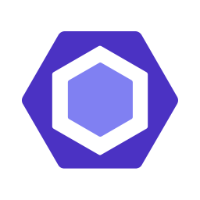
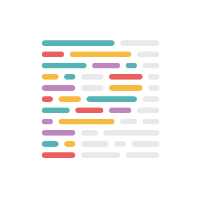
Discussion